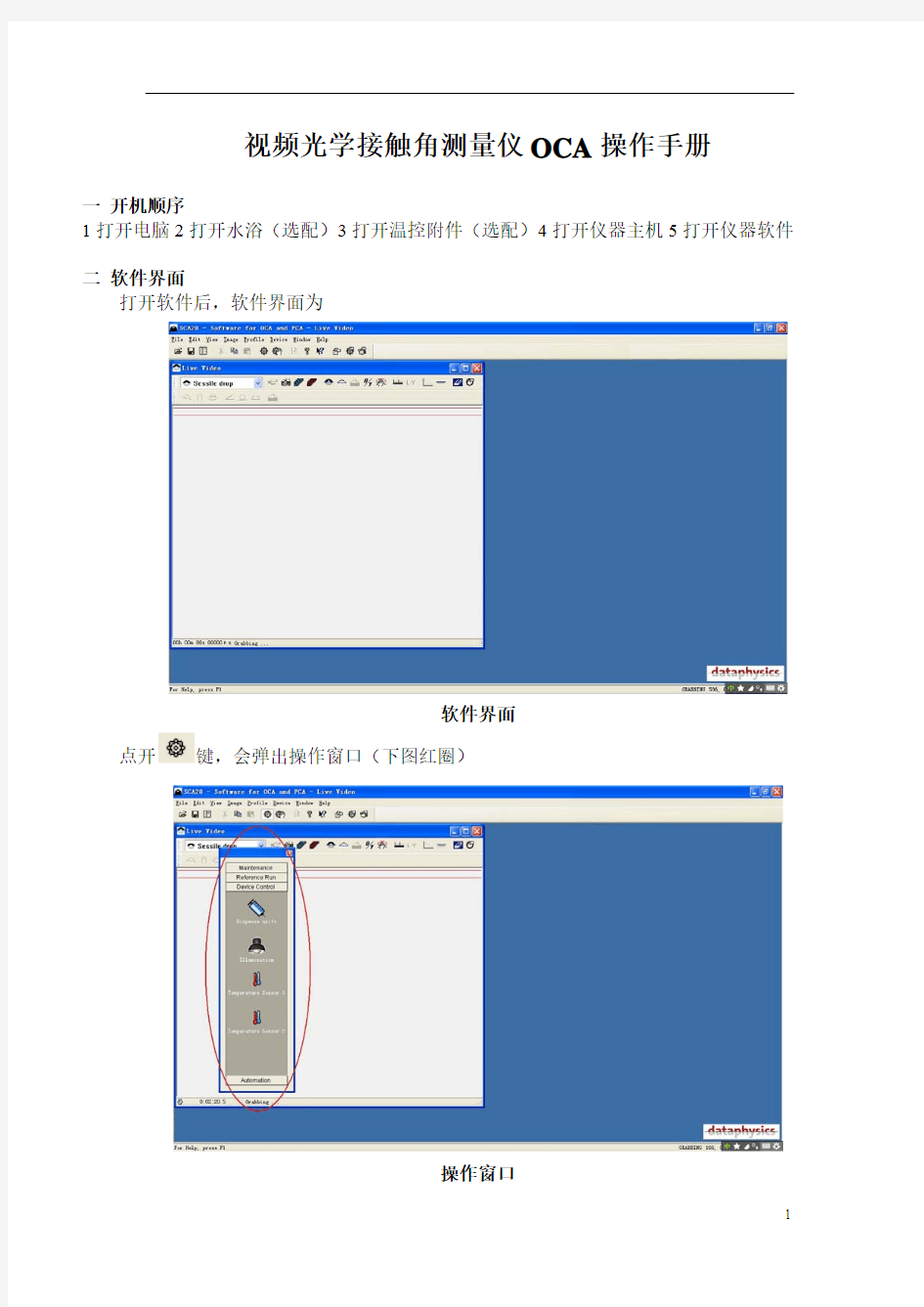

视频光学接触角测量仪OCA操作手册
一开机顺序
1打开电脑2打开水浴(选配)3打开温控附件(选配)4打开仪器主机5打开仪器软件
二软件界面
打开软件后,软件界面为
软件界面
点开键,会弹出操作窗口(下图红圈)
操作窗口
在此窗口中,我们从上往下可以依次看到Maintenance,Reference Run,Device Control,Automation这几个选项卡。我们可以拖动它到屏幕右边。Maintenance和Reference Run是对仪器进行维护用的,相当于回到出厂设置,我们基本上不用动它。同样Automation这个选项我们也用不到。我们用到的最多的是Device Control这个选项,我们可以看到有一些图标在此选项卡里。
配置不同的附件,就会有不同的功能,对应不同的图标。在上图中,我们可以看到的图标有Dispense unit(注射单元窗口),Illumination(光源亮度),TBU90e(90°电动斜板附件),Temperature Sensor 1(温度探头1),Temperature Sensor 2(温度探头2),Temperature Sensor 3(温度探头3),Temperature Controller TEC 400(400°温控附件)。根据不同的配置,图标也会不同。
三结果窗口
打开结果窗口
每次进行实验之前,不论是接触角实验还是表面张力实验,都需要打开一个结果窗口Result Collection Window。它是用来收集结果处理数据用的,位置在File-New-Result Collection Window。
结果窗口
结果窗口大致分为三个部分。
1.左边一栏是显示数据用的,显示的物理量可以根据需求调整。步骤为:在空白处点击右键,选择Options,在弹出的窗口中,选择Display Colums。
左边的红圈里是可选的物理量,右边的红圈是会显示的物理量,通过中间的箭头选中。之后点击OK。
2.结果窗口的右上方是设置一些参数用的,不同的实验用到的窗口不一样,主要功能是:
General:一些基本信息,会随着数据的复制粘贴一起显示。
System:需要注意的是两相的物质(Drop和Ambient Phase)和它们的密度,这里在做表/界面张力时会用到。
M-info:需要注意的是Ref.-Size,这里是计算视窗中的针的放大倍率的,用来确定滴出液滴的体积。
Arca ranges average:这里是用来计算动态接触角的。
其它选项卡基本上用不到,我们可以不管它。
3.结果窗口的右下方是作图,会根据实验数据作出每个点,绘制出图表。图表XY坐标的物理量是可以设置的,在图表中点击右键,在XY选项中可以选择物理量如实验序号、时间、表面张力、接触角大小等。
四装样
我们要把已知液体或待测液体抽到注射器中,并组合注射针,安装到仪器上。以水为例,我们
先把注射器取出来,在装有去离子水的烧杯里抽取去离子水,抽取过程中要保证注射器里没有气泡,可反复推拉排出气泡。之后取一个注射针,以SNS 052/026为例,将注射针拧到注射器上,排出针
内空气。接下来要把整个注射器放到仪器上,首先在软件中要改成手动模式,点击按键,背景会变成红色,此时就可以通过仪器注射单元上的上下按键控制滑块的推进和拉回了。注射器的卡头要放到仪器注射单元的凹槽中,拧紧螺丝,而推杆要卡到滑块里,并且要上下贴紧再拧紧螺丝。这个过程需要通过上下键调节滑块的高度,使注射器推杆卡进滑块并且上下贴紧。装样完毕后再点击
回到自动模式(背景变蓝)。
手动模式
固体样品放在样品台上,位置大致在针头下方,调节位置使其出现在屏幕上。离针头不要太近避免注射液滴时碰到样品。样品尽量细长,让它在光路方向上短一些,这样可以避免样品不平而把光线挡住,如果配备了样品夹可以配合使用。
五调节视窗
装样后,要把针头调到视野范围内,通过注射单元上的两个旋钮可以调节整个注射单元的上下和左右位置,同时调节镜头的放大缩小旋钮和焦距也可以帮助找到针头。我们一般要把针头调整到视野中央上方,露出一部分即可。焦距要调好,使图像聚焦清晰,光源亮度也要适中,不能灰蒙蒙的太暗,也不能太亮,保证黑白对比度明显就行。
六确定放大倍率
此步操作是用来确定针在视窗中的放大倍率,进而确定液滴体积。操作步骤为:首先要知道您选择的针的尺寸,例如SNS 052/026,那么它的外径就是0.52mm,如果是SNP 241/180,那么它的外径就是2.41mm。知道了针的外径,我们要把它输入到软件中,位置在结果窗口的M-info选项卡里,Ref.-Size这一栏。如果是0.52mm就输入0.52,如果是2.41mm就输入2.41。后面Mag我们先不管它,回到Live Video窗口,将两根红线(Sessile Drop模式下)移到针上,相距大概1cm左右,然后点击按键,此时我们会看到有两根竖直的红线夹在针上,同时刚才结果窗口的M-info选项卡里的Mag后面的数值也改变了,此时的数值就是实际的放大倍数,确定放大倍率就完成了。这项工作在调节了镜头放大缩小旋钮、焦距、注射器装样换样、更换注射针后都需要重新确定,使
液滴体积准确。
七接触角的测量
1.静态接触角的测量
测量静态接触角我们选择SNS型的注射针,例如SNS 052/026。以水为例,将水装入注射器并安装到仪器注射单元上。在做好上述的准备工作后,在Live Video窗口中选择座滴法
,之后点击Dispense unit,会弹出控制注射单元的窗口。此窗口中,Dosing volume[μL]是控制注射液滴的体积,单位是微升,直接输入、点击上下按键、拖动滑杆都可以改变其数值。对于静态接触角而言,我们一般把体积控制在5μL之内,2~3μL为宜,因为液滴体积太大重力影响也会变大。Continuous dosing是持续注射的意思,如果勾选上它,注射就会一直持续,直到您手动停止或者注射器完全排空。一般我们是不用点它的。
Dosing rate[μL/s]是注射速率,在select中软件提供了5个速度档,同样您也可以调节滑杆改变注射速率。
注射单元
点击Dispense后,仪器就会按照上面的参数注射出液滴。Rev.Disp.是回吸功能,点击后仪器会按照上面的参数回吸,和Dispense功能是相反的,一般我们用不到它。ARCA是做动态接触角的,后面会讲到。
在注射出一个液滴后,转动样品台旋钮,让固体样品把液滴接下来。不能让液滴滴下来是因为这样重力会对它有很大影响。接下液滴后,调整好位置,稍等几秒让液滴在固体上铺展,稳定后点击Snap抓拍键,这样我们就得到了一张图片,此时外界就不会影响我们对图片的分析了。
首先我们把窗口中的两条红线放到中间空白处,这一步是为了让软件自动找基线做准备。然后我们点击Basis Line Detection键,软件会自动检测基线,即固液相交面。有时由于光线或材料
本身原因软件找的基线不是很准,这是就需要我们手动调节一下,鼠标可以拖动红线,键盘的上下左右也可以对其微调和改变角度。基线找好后,需要拟合液滴的外观轮廓Profile Extraction,图标
为,点击它后我们可以看到液滴被一条红线包围,此时右边的CA-Computation就会从灰色
变为彩色,点击它就可以计算了,结果会显示在左上角,并且结果窗口中也会有数据。CA left 和CA right是左右接触角数值,CA(M)是平均值。
结果可以以不同的形式保存。要保存此图片的话首先要在Drop窗口中,点击File-Export-Bitmap,在弹出的窗口中左下角有个选项Export graphical elements,如果不选中的话那么图片是不带数据的,如果选上的话图片是带数据的。
在结果窗口中,将数据选中后点击右键选择Copy就可以把数据粘贴到word、excel当中。
作的图也可以保存出来,在图上点击右键选择Edit-Copy Graph,然后粘贴到其他地方。
也可以直接在结果窗口中点击保存键,这样会把整个实验参数都存下来,但是保存后的文件为ref格式,只能用我们这个仪器的软件打开。
这样,静态接触角的实验就做完了。
2.弯曲曲面接触角的测量
当固体样品不是平面而是斜面或者球面的时候,我们需要用手动的方法拟合基线和液体的轮廓。
如图所示,液体在一曲面样品上铺展,在点击抓拍后,选择方
法,此时我们点击manual evaluation mode手动拟合模式,这时下面一排图标又暗转为亮,
第二个是以三点确定一个圆,第三个是以五点确定一个椭圆。根据固体样品的实际形状选择适合的
拟合方法。以圆为例,点击,之后依次点击液体和固体样品相接触面上的三个点,推荐把三相点点上。当点够三个点后,软件会根据点的位置拟合出一个圆,您可以观察以此圆为基线是否准
确,如果有偏差可以继续点几个点来调整。
基线找好后,需要拟合液体的轮廓,需要用到中间三个按键。其原理和找基线时
是相同的,分别是直线、圆和椭圆。以椭圆为例,点击,需要五个点来拟合液体的轮廓,需要在液体表面点够五个点,推荐把三相点点上。当点够五个点后,软件同样会根据点的位置拟合出液体的轮廓,您可以观察以此椭圆为液体轮廓是否准确,如果有偏差可以继续点几个点来调整。另外
如果基线和液体轮廓找的不好需要重新拟合时,需要点击退出手动拟合模式,再点击返回即可。
当基线与液体轮廓都拟合好后,中最右边的display contact
angle就会变亮,但与静态接触角稍不同的是,点击它后还需要点击一下液体所在位置才能得出结果。原因是我们手动的将图片分为几个区域,需要通过点击告诉软件计算哪里。
之后结果的保存和静态接触角的保存方法是一样的,根据您的需要来保存结果。
3.动态接触角的测量
动态接触角一般是对于疏水材料而言,亲水材料做动态接触角是没有意义的。动态接触角包括前进角和后退角,且前进角大于后退角,当它们的差小于5°时我们就可以说此材料的疏水性很好。
实验用的是加液减液法,先注射出一个液滴,接到固体表面,将针头插进液滴中,然后进行加液减液,再从过程中计算前进角和后退角。
首先和测量静态接触角一样,注射出一个液滴,接到固体材料表面。然后控制样品台和注射单元旋钮,将针头插到液滴中央,使液滴完全将针头包住,此步骤需要观察样品位置并调节样品台三个方向的旋钮。位置调整好后,点击Dispense Units里的ARCA,在弹出的窗口中选择Load/Edit ARCA Parameters,这是编辑前进角后退角参数的窗口,其中adv.angle和rec.angle分别是前进角和后退角,V olume和Rate是再进行注射吸收的体积和速度,根据实验需要来设置。比如在之前液滴的基础上再注射8微升,速度为1微升每秒,那么就在体积处输入8,速度处输入1,并且要保持前进角和后退角输入的数值一致。symetric settings是将前进角和后退角的数值固定一致;Repeat 是重复注射吸收的次数,一般为1次;delay time是注射和吸收之间停留的时间,默认为2秒。其它选项我们可以不去改动。都设置好后,点击OK。
和测量静态接触角时的拍照类似,我们需要点开一个录像文档,要把整个加液减液的过程记录
下来,以便之后分析。点击New Movie Document图标,会弹出录像窗口。里面的图标和一般
的播放器类似,其中红色的三角就是录像键Record。我们需要先点击,再点击Dispense Units里的ARCA中的Run ARCA。此时,仪器会自动注射吸收,待整个过程结束后,点击录像窗
口中的Stop,这样我们就得到了一个完整的录像,我们通过分析录像来测量接触角。
得到录像后我们先按照测量静态接触角的方法做出第一个接触角。
之后点击calculation,然后点击播放键,数据就会随着播放而收集到结果窗口中。
在结果窗口中选择Arca ranges average,选择Left average range,对照左边的vol体积数据,在min中输入液滴体积开始变大的那一刻的Run-No,表示从此刻开始注射。在max中输入液滴体积
达到最大的那一刻的Run-No。由于之前设置中有delay time停留的2秒,所以液滴体积会保持最
大一段时间,在这段数据中选择最后一个最大体积的Run-No,选择Right average rang,输入到Right average range中的min里面,在max中输入液滴体积达到最小的那一刻的Run-No,这样我们就确定了两个范围即前进角和后退角。最后点击Calculate,就得到了前进角和后退角的数值。
结果的保存和静态接触角是一样的。录像也可以从File-export-avi file中输出。
在这里说一下关于液体轮廓拟合计算方法的选择。点击打开软件的后台,在calculation条
目下,右边的calculation options中,下方有select default calculation method,我们可以看到对于悬滴法for pendant,只能用laplace-young fitting的方法,也就是说做表界面张力时只能用laplace-young fitting去拟合液体的轮廓;对于座滴法,有四种方法可以选择:circle fitting是宽高法,适用于接触角小于20°时的情况;ellipse fitting是椭圆法,适用于接触角在20°~120°时的情况,也是默认的方法;laplace-young fitting是用L-Y方程去拟合,适用于接触角在大于120°时的情况;tangent leaning是切线法,用到的情况较少。这四种方法并不是严格按照20°或120°去选择的,并不是19°就一定选择circle fitting宽高法,121°就一定选择laplace-young fitting法,而是根据具体的软件拟合的情况来决定是否更换拟合方法,选择拟合最好的那种方法。一般情况下ellipse fitting椭圆法就能用于大多数实验。
八表面张力、界面张力的测量
1.表面张力的测量
测量液体表面张力我们选择SNP型针,例如SNP241/180,这是为了注射时能让液体足够大。
测量方法选择,为悬滴法。打开结果窗口,在system选项卡里选择两相的物质(Drop和Ambient Phase)和它们的密度。如果是自己配置的液体,则可以直接手动输入名称和密度。
以水为例,在确定好放大倍数并装样完毕后,进行注射,注射体积越大越好,越大越准确。
测量原理: